社内のマニュアル整備や効率的なナレッジ共有のため、マニュアル作成ツールの導入を検討している方へ。無料で使えるマニュアル作成ツールのタイプと選び方、おすすめのツールを紹介します。
“無料のマニュアル作成ツール”の 一括資料ダウンロードする(無料)
マニュアル作成ツールとは、業務手順書や機器やソフトウェアの操作説明書などを効率的に作成するためのツールです。オンライン共有が可能なテキスト編集をはじめ、画面キャプチャや動画などを活用したドキュメントづくりに便利な機能を備えています。
マニュアル作成ツールの中には、利用条件や機能に制限があるものの、無料で利用できるツールがあります。以下、無料ツールを利用する際に留意したいポイントを紹介します。
マニュアル作成に利用できるツールは大きく分けて2種類あります。ひとつはマニュアル作成に特化した専用ツールで、もうひとつは汎用的なドキュメントの作成・共有ができるツールです。多くのマニュアル作成専用ツールは有料で提供されています。コストはかかりますが、編集を自動化する機能や汎用性の高いテンプレートの提供など、マニュアル作成作業を効率化するための機能が充実しています。
たとえば「Teachme Biz」は、テンプレートに沿って画像・動画に字幕や図形を追加するだけで、わかりやすいマニュアルの作成が可能。20言語への自動翻訳機能を搭載しているので、外国人スタッフの教育にも使えます。
また、「Dojo」のように、ソフトウェアの操作手順書の作成に強みを持つツールも。画面キャプチャや、記録した操作位置に合わせて赤枠や吹き出しを自動で挿入するなど、手順説明に便利な編集機能を備えています。
無料ツールの場合は、汎用的なドキュメント・動画作成ツールが主な候補となります。専用ツールの機能と比べると、やや物足りないかもしれません。しかし、ドキュメントの共有や、リアルタイムの共同編集、ファイルを横断した網羅的な検索などは可能。ナレッジ共有ツールとしての強みがあります。
マニュアル作成にかかる工数を許容できる場合は、無料ツールの機能でも必要十分です。一方で、将来的に無料ツールから有料ツールの乗り換えを検討している場合や、機能面や使い勝手の面を考慮して有料版を候補に入れる場合は、以下の記事をご覧ください。
「マニュアル作成ツールの比較15選。4つの目的別の選び方」
機器やソフトウェアの操作手順を説明するには、動画マニュアルが適しています。動画マニュアルの作成に特化した無料ツールはそれほど多くありませんが、機能を絞ればいくつかの選択肢があります。
たとえば動画マニュアル「guidde」は、PC上の操作を録画した動画に対して、ステップ別のテキスト・音声解説や図解を自動追加するAI編集機能が利用できます。25本の動画まではフリープランで作成可能です。
また、画面収録ツール「Loom」は、操作画面の録画とカメラでの動画撮影に対応。操作画面のキャプチャと同時に、口頭説明をPCカメラで撮影すれば、簡易的なマニュアル動画を作成できます。ただし、無料プランでは、録画できる動画は25本まで、1本の録画時間は5分までです。
そのほかにも、Windowsの「Clipchamp」やMacの「iMovie」、または「Canva」「DaVinci Resolve」といった無料の動画編集ツールを利用して、マニュアル動画を作成するといった方法もあります。
動画マニュアル作成に特化した有料ツールを比較・検討したい場合は、以下の記事をご参照ください。
「動画マニュアル作成ソフトの比較15選。タイプや目的別の選び方」
無料で使えるマニュアル作成ツールをお探しの方は、こちらからサービス紹介資料をダウンロードいただけます。
“無料のマニュアル作成ツール”の 一括資料ダウンロードする(無料)
無料ツールには、完全無料で使えるものと一定の条件下で使えるものがあります。
期間に制限がなく、完全無料で使えるツール。マニュアル作成には十分な機能を備えていますが、チームで利用できるサービスは少なく、現状では個人用途に限られることがほとんどです。
たとえば、「Google ドキュメント」は、Googleアカウントを持っていれば無料で利用でき、ほかユーザーとのファイル共有や共同編集も可能です。ただし、作成データの管理権限は個人アカウントに紐づくため、共有設定の変更やファイルの削除は作成者しか行えません。管理権限を含めチームでマニュアルを共同管理したい場合には、「Google ドキュメント」を含む有料版のビジネスグループウェア「Google Workspace」の契約が必要です。
ユーザー数や機能、データ容量などに制限があるタイプ。多くの無料ツールが該当し、本格的なビジネスユースには有料プランへの移行が必要です。
たとえば情報共有ツール「Kibela」の無料プランは、ユーザー5名まで、ファイルアップ容量は1GBまでという制限があります。また、情報管理ツール「Stock」はメンバー数は無制限ですが、作成できるノート数は20までなど、サービスによって制限は異なります。
自社の用途や運用状況によっては、無料の制限範囲内で活用することも可能です。次項で紹介する目的別の選び方を参考に、制限内容に応じた活用方法を検討してみてください。
利用予定の人数上限が決まっており、中長期にわたり新しいマニュアルを作成し続けたい場合向け。ユーザー数の制限がある一方で、作成できるファイルのページ数や保存できるデータ容量については制約が少なく、継続的な利用に向いたツールが該当します。
たとえばビジネスコラボレーションツール「Lark」は、ユーザー20名・ストレージ100GBまで利用可能。共同編集可能なドキュメント作成・管理機能や、様々なファイルをナレッジとして共同管理できるWiki機能などを備えています。
ナレッジマネジメントツール「Qast」は10名まで利用できる無料プランを提供。「社内版Wikipedia」の作成や、閲覧頻度の高いナレッジの可視化といった基本機能を利用できます。
利用人数に制限はない一方で、作成できるページ数などに制限があるタイプ。一定量のマニュアル作成で使用感を試し、納得感があれば有料プランへの移行も検討できる場合などに向いています。
たとえばwiki型の情報共有ノートサービス「Cosense」の無料プランは、100ページまでドキュメントを作成可能。ページのまとまりである「プロジェクト」ごとに共有メンバーを追加でき、10人追加するごとに無料枠を100ページずつ増やせます。(上限300ページまで)
オープンソースソフトウェア(OSS)のツールであれば、人数・期間・機能の制限なく無償で利用できます。サーバーのセットアップ・運用などが必要となりますが、自社に合ったカスタマイズも可能です。
たとえばWiki作成ツール「GROWI」はオンプレミスで導入でき、Markdown方式の記述や多人数の同時編集、図形作成など多彩な機能が利用できます。なお、サーバーの運用の負担を避けたい場合には、有償のクラウド版「GROWI.cloud」がおすすめです。
1アカウントであれば無料で使えるツール。まずは個人で試用しつつ、チームでの利用を検討したい場合に選択肢となります。管理権限は制限されるものの、多くのツールでは作成したマニュアルの共有も可能です。
たとえばコネクテッドワークスペース「Notion」は、ドキュメントの作成・共有、プロジェクトの管理など、マニュアル・社内Wikiの作成に役立つ機能を豊富に搭載。フリープランは個人利用に限られますが、特定のページで共同編集を行えるゲストを10名まで招待できます。
| ツール名 | 概要 | 無料で使える範囲(主な制限) | 有償プラン(月額料金) |
|---|---|---|---|
| Lark | チャットやビデオ会議、ドキュメント・スライド作成、社内Wiki管理などの機能を備えたオールインワンツール |
|
1,420円/名(PROプランの場合) |
| Qast | メモの作成・共有、社内WikiやQ&Aの構築が可能なナレッジマネジメントツール |
|
600円/名(スタンダードプランの場合) |
| Kibela | Markdown、リッチテキスト、PlantUMLなどの多様な記述方式に対応するドキュメント共有ツール |
|
800円/名(スタンダードプランの場合) |
| welog | リアルタイムの共同編集、動画や画像などのファイル添付、タスク設定が可能なドキュメント共有ツール |
|
300円/名(ベーシックプランの場合) |
| Cosense | ページ間リンク機能によるネットワーク構造の情報管理が可能なwiki型ノートサービス |
|
1,000円/名(ビジネスプランの場合) |
| Stock | ノートによる情報ストック、タスク管理、メッセージ機能を備えた情報共有ツール |
|
2,500円/5名(ビジネス5プランの場合) |
| GROWI | オープンソースソフトウェアのオンプレミス型高機能Wikiツール | なし | 8,000円/名(有償クラウド版、スモールプランの場合) |
| Googleドキュメント | リアルタイムの共同編集、Googleアプリとの連携などが可能なクラウド型ドキュメント作成ツール |
|
1,600円/名(Business Standardプランの場合) |
| Notion | ドキュメント、Wiki、データベースを一元管理できるワークスペースツール |
|
1,650円/名(プラスプランの場合) |
| Dropbox Paper | Dropboxに付帯するクラウド型ドキュメント作成ツール |
|
2,000円/名(DropboxのEssentialsプランの場合) |
| Checkmate | 写真・動画編集が可能なマニュアル・チェックリスト運用ツール |
|
月額20,000円(編集ユーザー3名まで、スタンダードプランの場合) |
“無料のマニュアル作成ツール”の 一括資料ダウンロードする(無料)
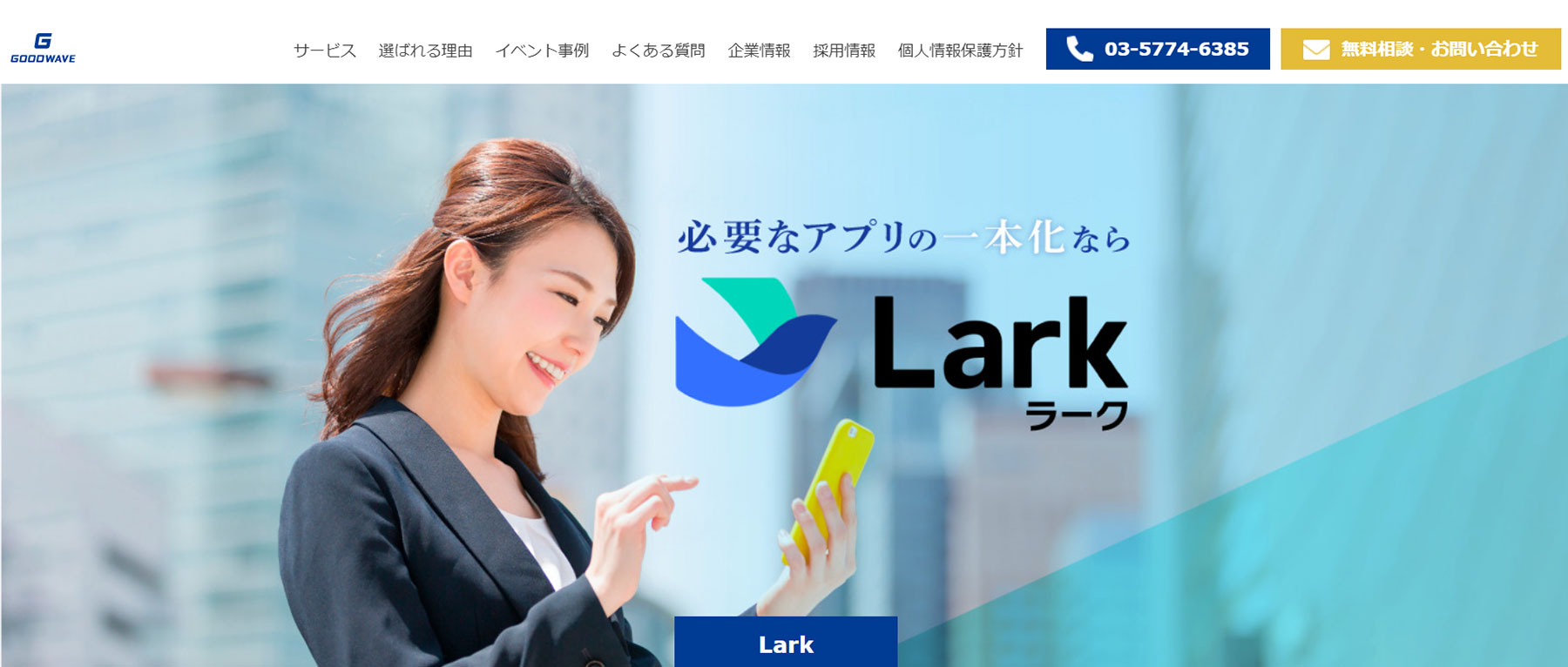
(出所:Lark公式Webサイト)
多彩なビジネスツールをオールインワンで提供する次世代ツール。リアルタイムでの共同編集が可能なドキュメント・スライド作成、スケジュール管理、ビデオ会議、申請フロー構築など、社内外のコミュニケーションを円滑化する機能を豊富に備える。
マニュアルなどのナレッジを柔軟なフォーマットで蓄積できる、社内Wiki作成機能を搭載。Word、Excel、CSV、XMindなど様々な形式のファイルをインポートでき、高度な検索機能で必要な情報への素早いアクセスを可能にする。また、各機能はチャットに連携されているため、タスクの割当てやスケジューリングといったアクションを、チャット起点でシームレスに実施できる。
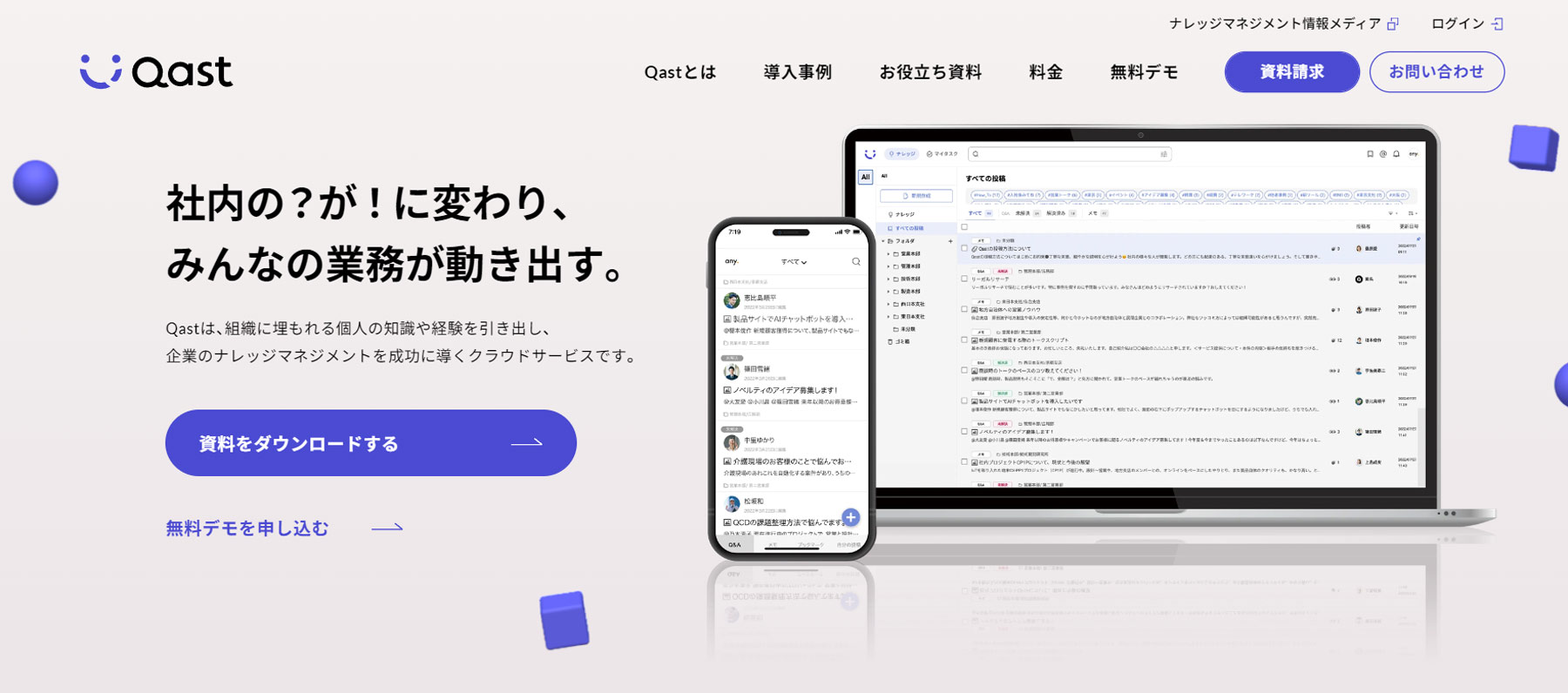
(出所:Qast公式Webサイト)
個人の知識や経験を引き出すことで、組織のナレッジマネジメントを支援するクラウドプラットフォーム。組織の中に埋もれがちな知見や経験、事例の共有を促進し、部署横断での情報共有を実現。業務上の相談と回答を短文や匿名で気軽に投稿できる「Q & A」や「こましりbox」など、社員の困りごとを起点にナレッジを引き出す機能に強みを持つ。
また、添付ファイル内のテキストまで探し出せる全文キーワード検索やタグによる絞り込みなど、ナレッジへのアクセス性を高める機能も充実。加えて、ナレッジの活用度合いを可視化するダッシュボード機能により、ナレッジマネジメントの施策改善を支援する。
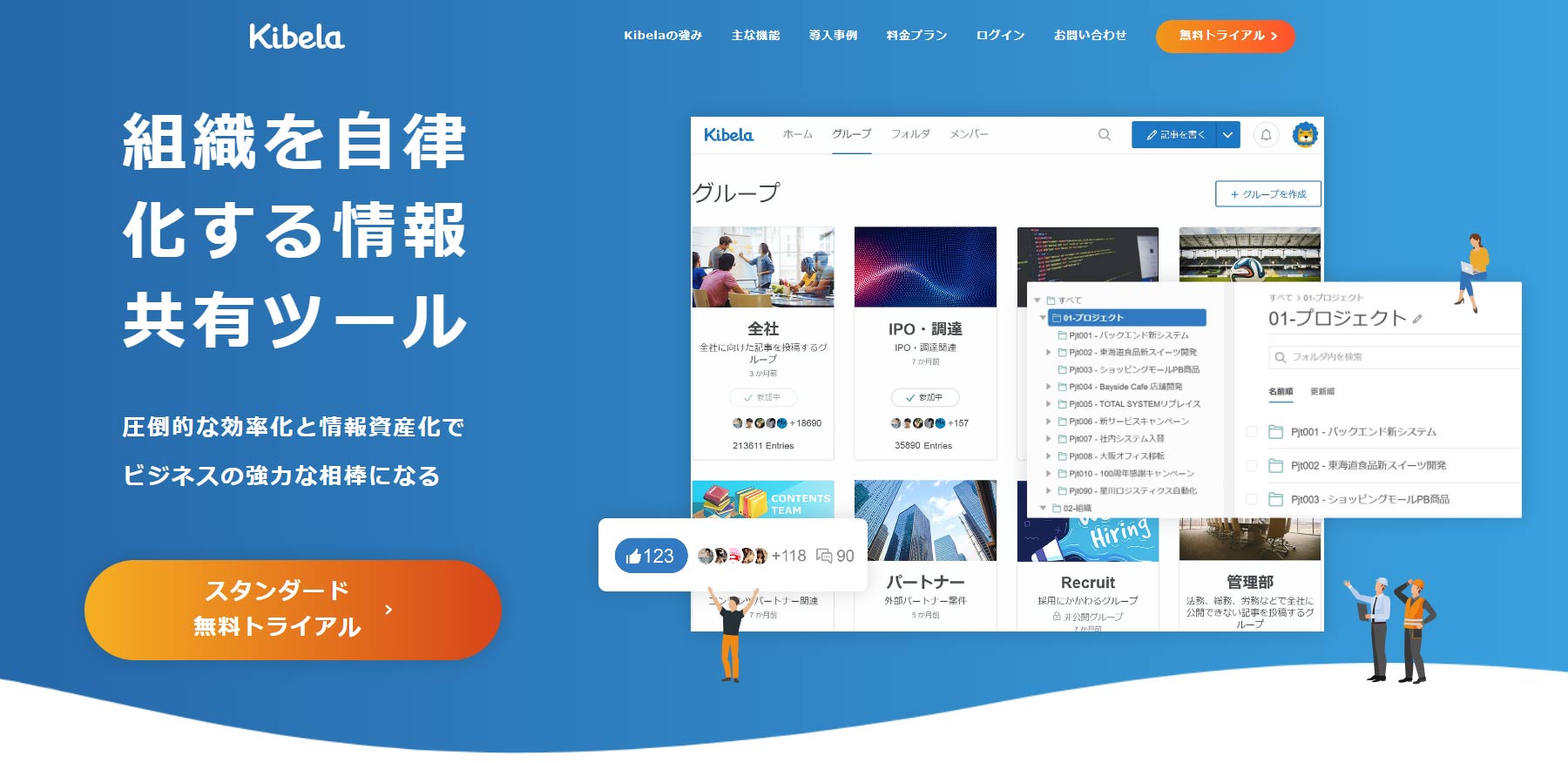
(出所:Kibela公式Webサイト)
ナレッジ共有を通じて、組織の自律化を支援する情報共有ツール。ドキュメントの作成・管理を起点にナレッジの蓄積と活用を促し、社内の情報格差を解消する。
Markdownやリッチテキスト、PlantUMLなど幅広い記述方式に対応。ドキュメント内には画像や動画を埋め込めるなど、わかりやすいマニュアルを作成するための機能が充実している。また、記事への反応を可視化する「いいね!」機能は、社員の既読チェックに役立つ。
更に、フォルダ分けによる構造的な情報整理や、自社専用にカスタマイズ可能な同義語辞書など、様々なファイルの概要を素早く把握できる機能も多数備える。
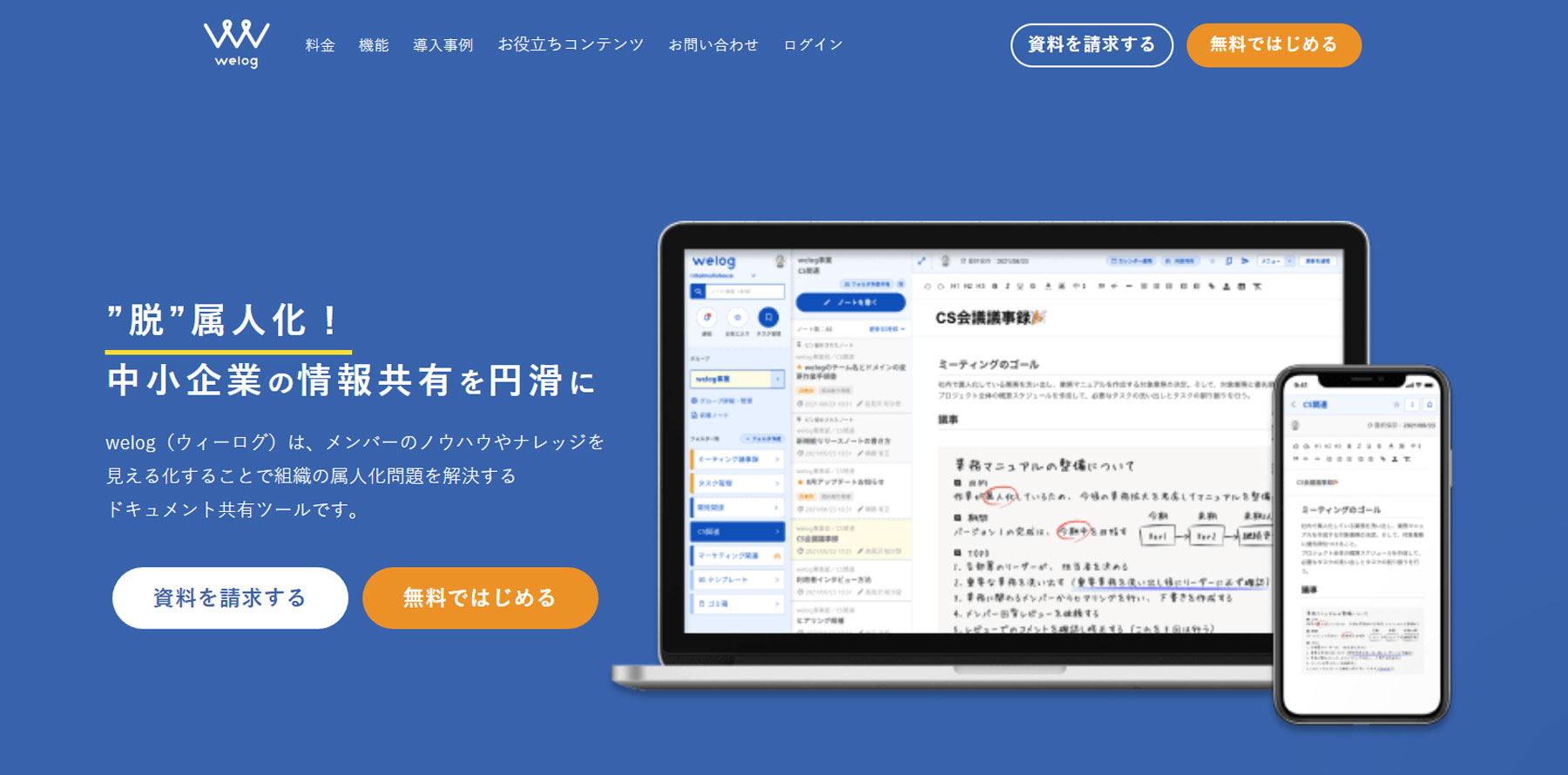
(出所:welog公式Webサイト)
組織の属人化問題を解決する、中小企業向けドキュメント共有ツール。複数人の同時編集やタスク設定、ファイル添付が可能な「ノート」により、個人が持つノウハウやナレッジを可視化・共有できる。
更新されたナレッジを社内に素早く共有する機能が充実。たとえばノートの更新情報を表示する「タイムライン」や、よく利用するノートや重要度の高いノートを一覧から呼び出せる「お気に入り」機能を活用することで、必要なマニュアルにスピーディーにアクセスできる。また、外部のコミュニケーションツールとの連携にも対応しており、ChatworkやSlack、Microsoft Teamsなどを通じた、ノートの更新やタスクの通知が可能だ。
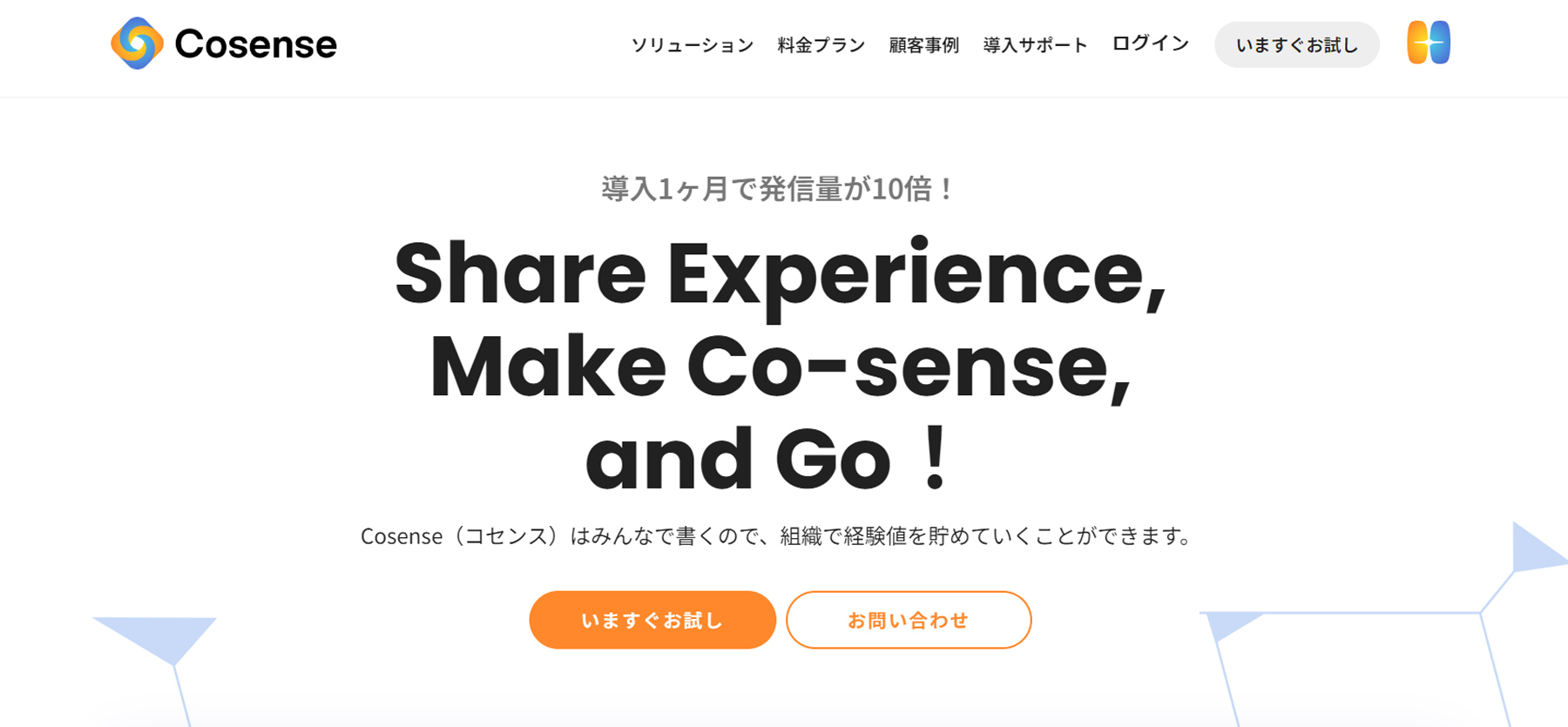
(出所:Cosense公式Webサイト)
ドキュメンテーションを組織文化に根付かせる、wiki型の情報共有ノートサービス。メモ帳のようなシンプルなUIで、手軽なアウトプットに役立つ。チームによる共同編集も可能。
ページ間リンク機能による、情報のネットワーク化に強みを持つ。ページ内の単語を「[](かっこ)」記号で囲むだけで同ページへのリンクを自動で生成。同じ単語や関連タグを持つページをリンクでつなぎ、ネットワーク状に情報を管理できる。加えて検索面では、関連ページの全文検索やリンクがつながったページ一覧を表示する機能を提供。リンクを増やすごとに検索性が向上するナレッジベースを構築できる。
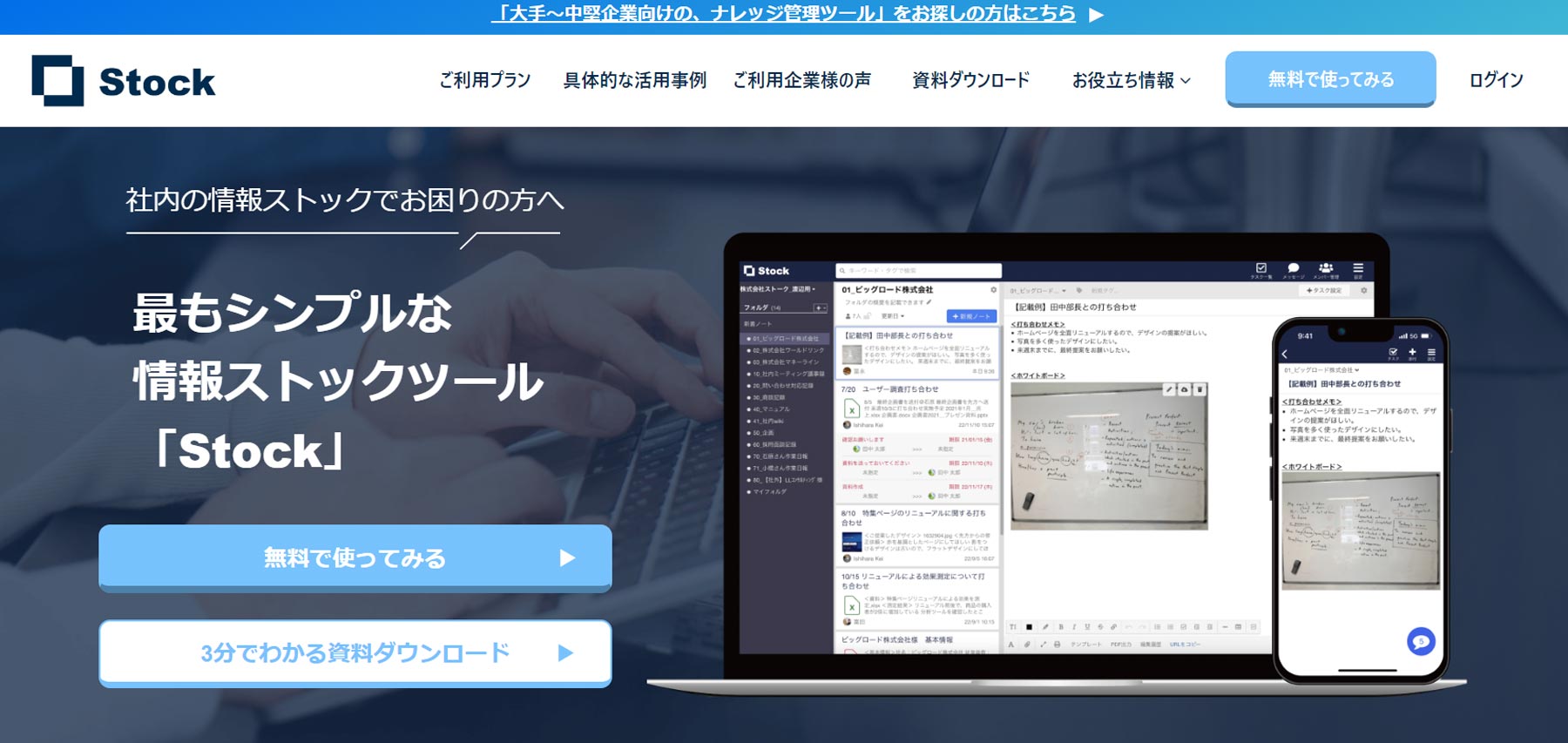
(出所:Stock公式Webサイト)
シンプルなUIでチーム内の情報管理を支援する情報共有ツール。ユーザー数に制限なく、画像や動画を添付できる「ノート」の作成・共有が可能だ。複数のノートをフォルダ単位でまとめられるため、プロジェクトや業務ごとにマニュアルやナレッジを整理できる。フォルダごとに閲覧・編集権限を設定できるため、社外メンバーとの情報共有にも役立つ。
その他、ノートの内容を期限付きタスクとしてメンバーにアサインする機能や、フォルダを共有しているメンバー間でメッセージを送受信できる機能を搭載。ナレッジ共有に加えて、業務効率化ツールとしても活用できる。
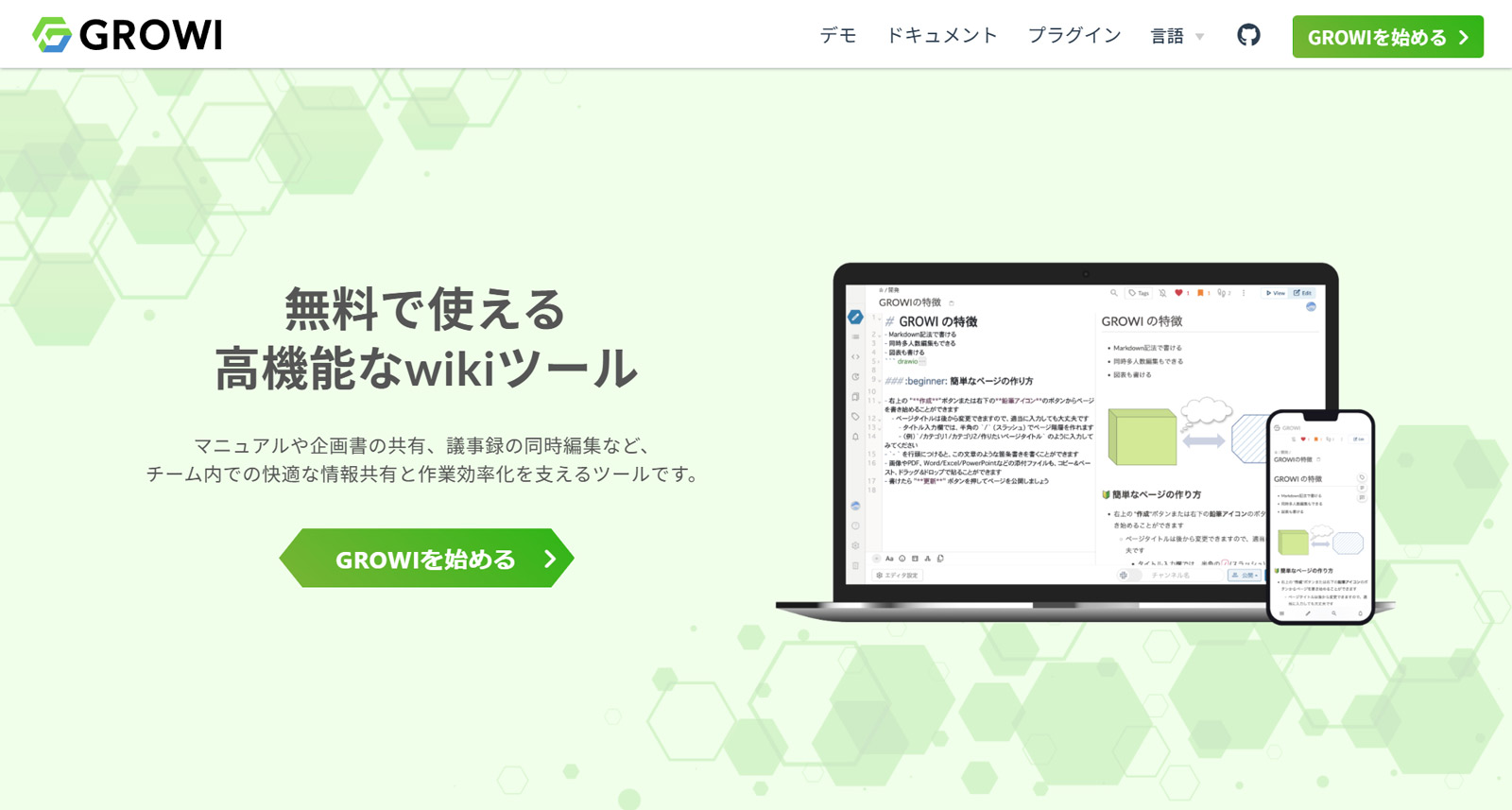
(出所:GROWI公式Webサイト)
チーム内での情報共有や作業効率化をサポートする完全無料の高機能wikiツール。オンプレミス環境やクラウドVMに導入できる自由度や、オープンソースソフトウェアならではのカスタマイズ性に強みを持つ。また、ナレッジの蓄積・共有に便利な標準機能も豊富に備える。
複数人の同時編集が可能な「ページ」はMarkdownやリッチテキストエディタ、Bootstrap(HTML) など様々な記述に対応。無料の図版作成ツール「draw.io」と連携して、フロー図やモデル図なども作図でき、業務マニュアルやシステム設計書など幅広いナレッジを管理に使える。AIがGROWI内を参照してユーザーの質問に回答するナレッジアシスタントにより、柔軟かつスピーディーな検索性を実現。
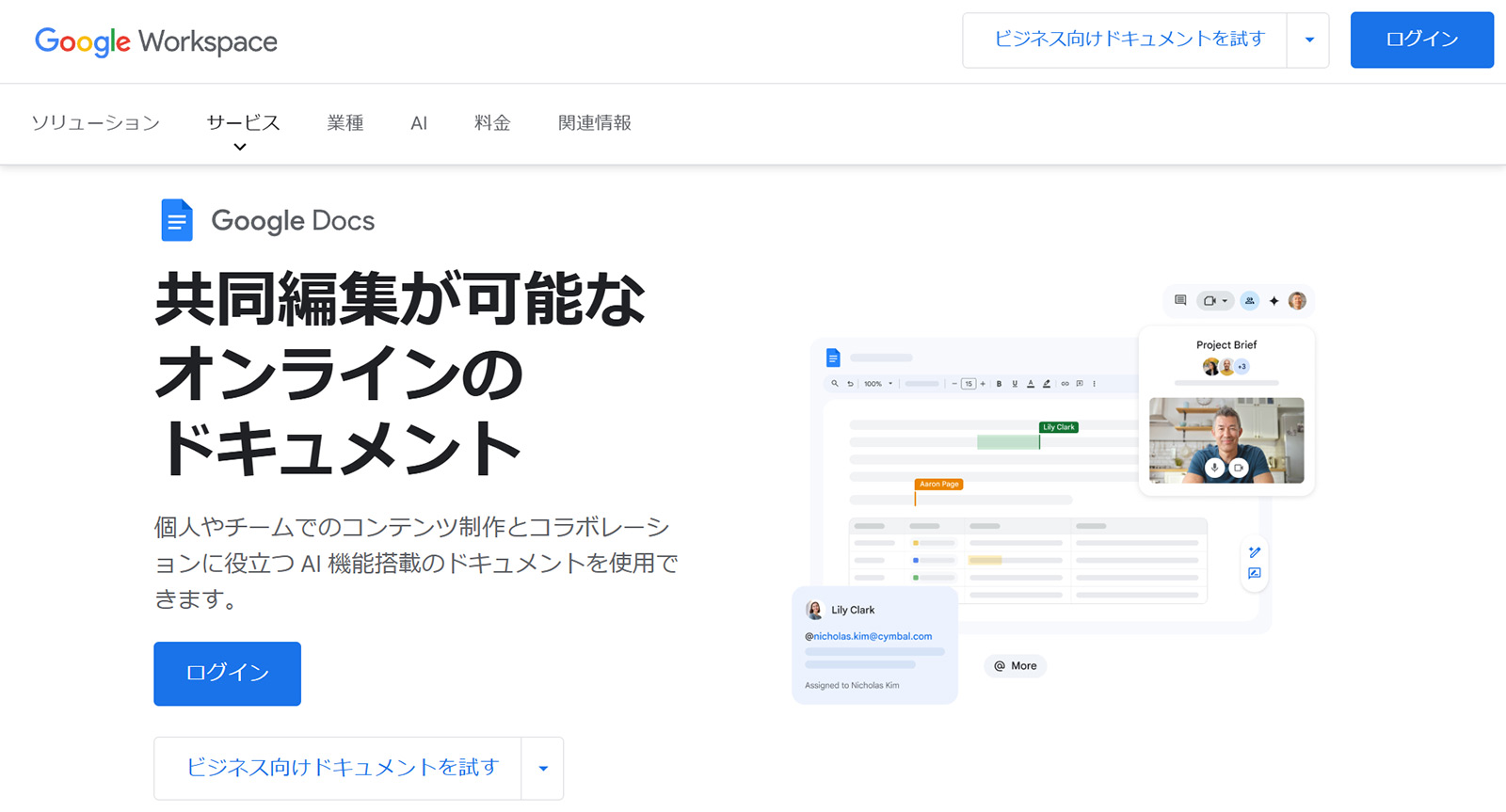
(出所:Googleドキュメント公式Webサイト)
Googleが提供するクラウド型文書作成ツール。複数端末の同時編集や、作業の復元が可能なバージョン管理など、幅広い用途のドキュメント制作に役立つ機能を備える。
マニュアル作成においては、他ファイルへのリンクや担当者名などを簡単に追加できるスマートチップ機能や、同一フォーマットを効率的に作成できるテンプレート登録機能などが役立つ。また、「Googleスプレッドシート」や「Googleスライド」で作成したグラフやスライドの挿入や、「Google ドライブ」を利用したファイル管理や検索など、ほかのGoogleアプリと連携できるという強みも。有料サービス「Google Workspace」を契約すれば、より高度な連携やAIアシスタントも利用できる。
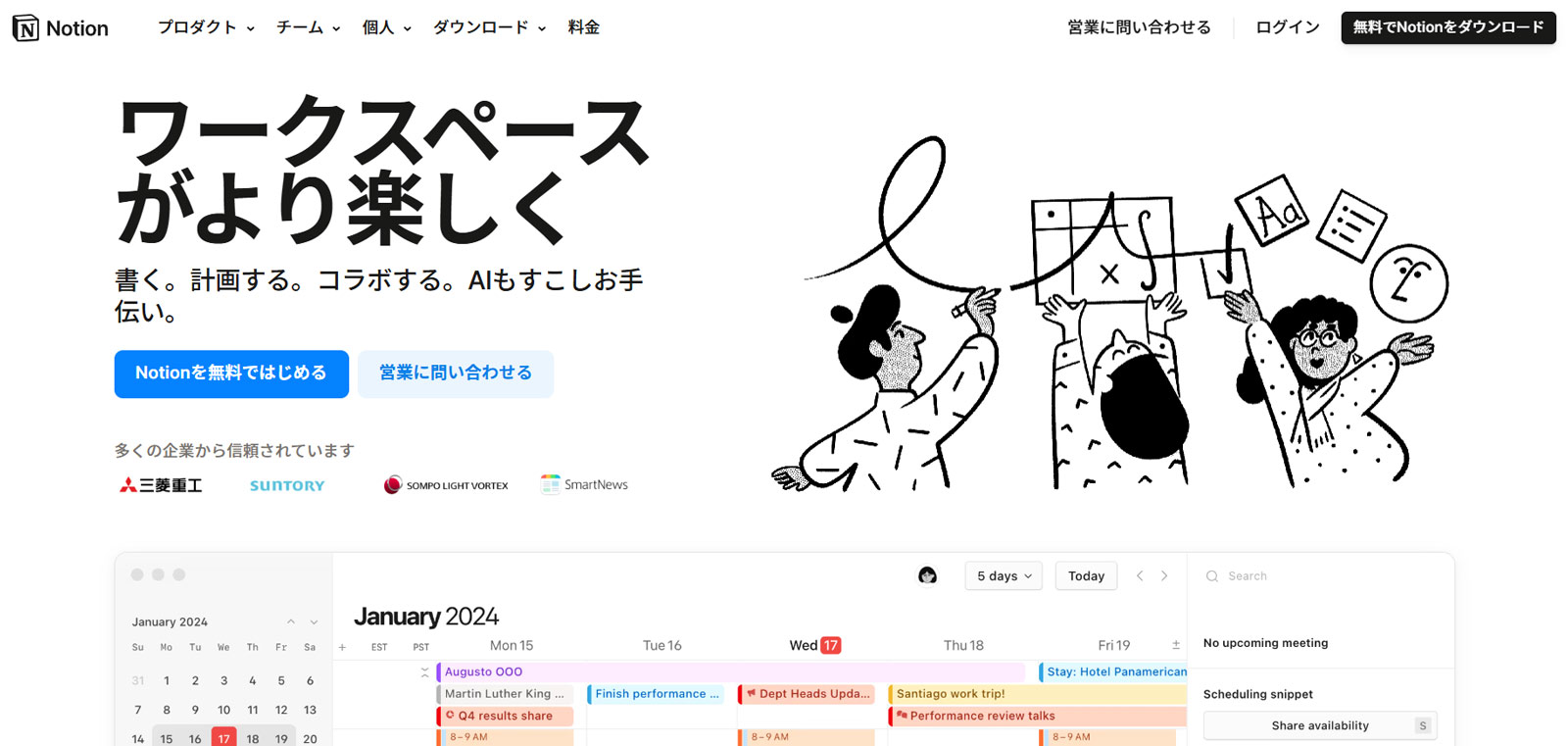
(出所:Notion公式Webサイト)
ドキュメントやWikiを一元管理できるワークスペースツール。データベースや画像、動画などを組み込んで自由度高くドキュメントを作成できる。加えて、階層構造のページ整理とネットワーク型のナレッジ管理に強みを持ち、複数のデータベース同士を連携する「リレーション」機能や、異なるページ間をつなぐリンク機能などを搭載している。
また、提供会社やユーザーが公開する30,000種類以上のテンプレートも魅力。社内ポータルから業種別の手順書まで、ナレッジ共有に適した様々なテンプレートを利用できる。有料プランでは、無制限のコンテンツ作成が可能になるほか、AIアシスタント機能も提供する。
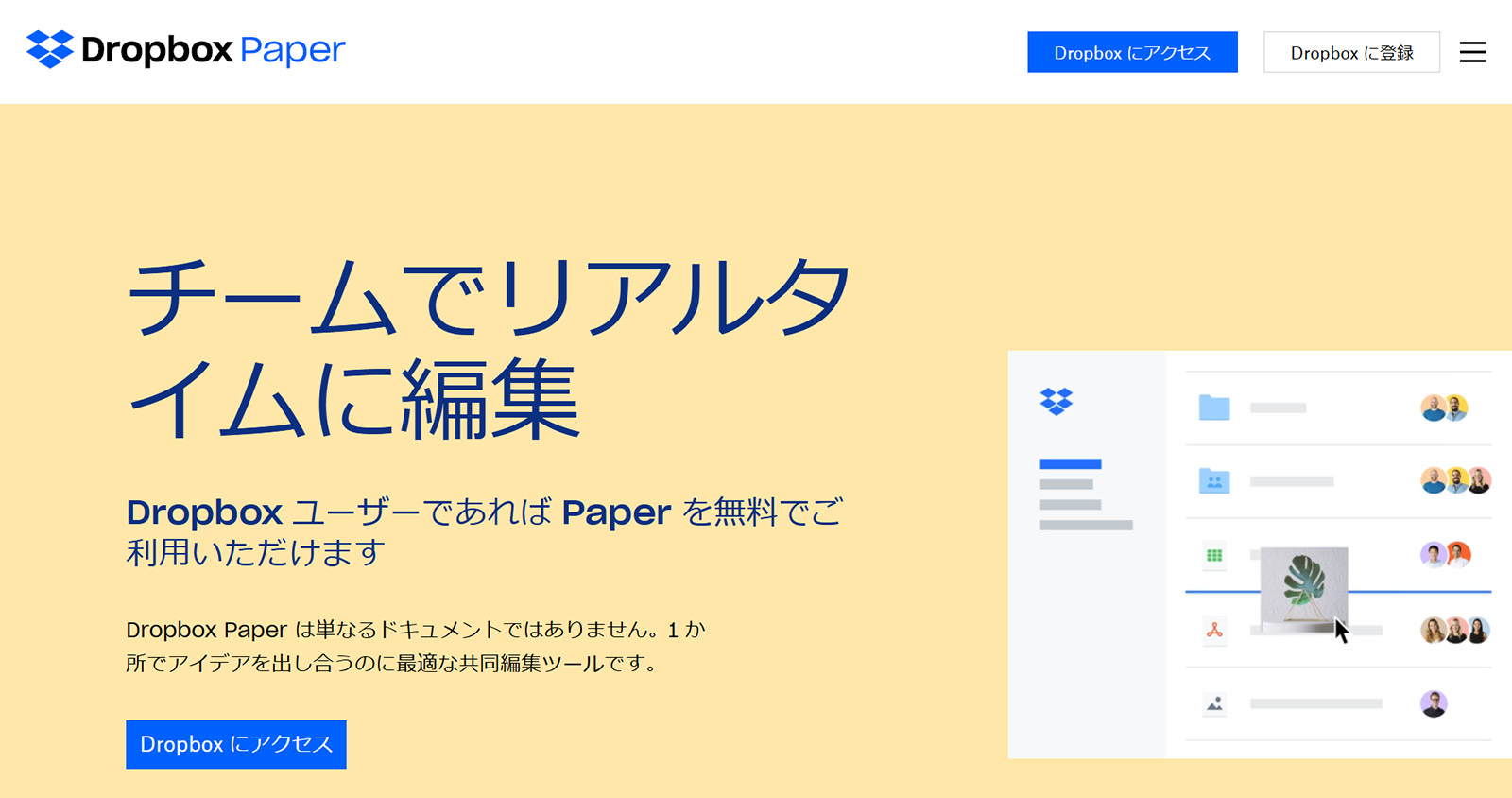
(出所:Dropbox Paper公式Webサイト)
クラウドストレージ「Dropbox」に付帯するドキュメント作成サービス。ページによる区切りがない、WebサイトのようにスクロールできるUIが特徴だ。
ドキュメントには、Markdown形式での記述ができるほか、表や画像、音声、動画の挿入、動画サイトやSNS投稿といったメディアの埋め込みにも対応している。作成したドキュメントをそのままプレゼンテーションの資料として使用できるプレゼンモードは、マニュアルの周知やオリエンテーションに便利。
「Dropbox」の有料プランに移行すれば、複数ユーザーでの利用や最大50人まで作業できる同時編集機能、コメント機能などが利用可能に。
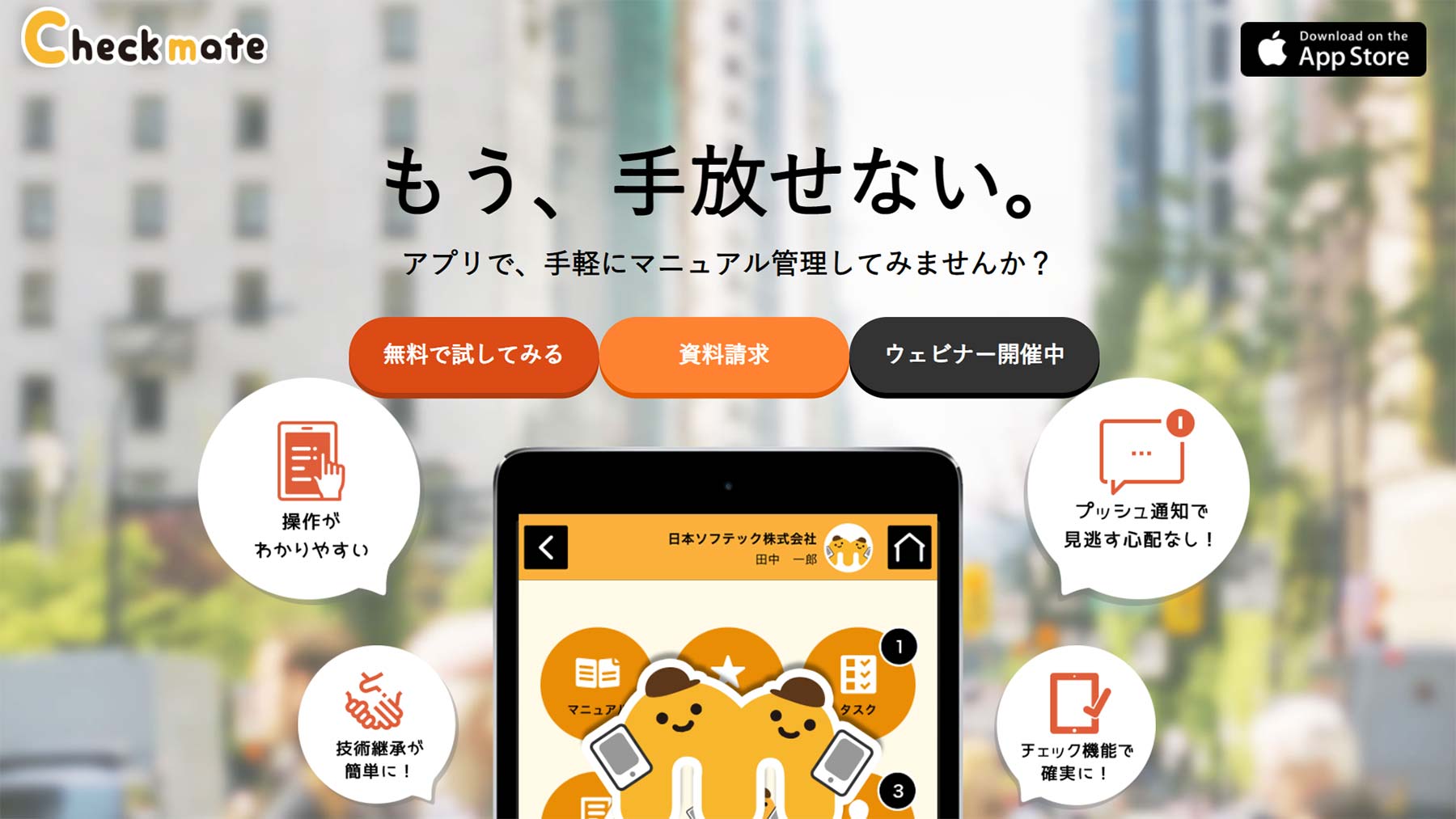
(出所:Checkmate公式Webサイト)
シンプルな使い勝手に強みを持つマニュアル・チェックリスト運用ツール。業務マニュアルや作業チェックリストなど、社員の点検、確認が必要なドキュメントの効率的な作成や、ナレッジの浸透を促す機能を豊富に備える。Webブラウザ、スマホアプリでの利用に対応。
ドキュメントには画像や動画、音声を挿入できる。アプリで撮影した画像には、文字の挿入やモザイクの追加など簡単な加工が可能。Webブラウザ版では簡単な動画編集が行えるため、動画マニュアルの作成に活用できる。
また、作成したマニュアルの閲覧を促すタスク機能を搭載。対象者へのプッシュ通知に加え、タスクの消化状況をメーター形式で確認できるため、周知の徹底に役立てられる。
マニュアル作成ツールを導入すれば、マニュアル作成にかかわる工数削減に加えて、ナレッジの蓄積・活用を促進できます。
マニュアル作成に特化したツールは有料ツールが多いため、無料で利用する場合にはナレッジ共有の用途に優れたドキュメント・Wiki作成ツールをマニュアル作成に活用するのがおすすめです。その中でも、利用ユーザー数やストレージの容量、作成できるコンテンツ数の上限など無料で利用できる条件を考慮して、自社の運用に合ったツールを比較・検討しましょう。
マニュアル作成ツールを導入することで、社内のナレッジを効果的に活用でき、チーム・組織の生産性向上も期待できます。本記事を参考に、ぜひ無料で使えるマニュアル作成ツールの導入を検討してみてください。
無料で使えるマニュアル作成ツールをお探しの方は、こちらからサービス紹介資料をダウンロードいただけます。
“無料のマニュアル作成ツール”の 一括資料ダウンロードする(無料)
株式会社グッドウェーブ
社内外のあらゆるコミュニケーションを一元化するコラボレーションスイート。チャット、テレビ会議、カレンダー、オンラインドキュメントなどを一つのツールに統合。株式会...
<重要なお知らせ> サイトリニューアルに伴い、初回ログインにはパスワードの再設定が必要です。
アスピックご利用のメールアドレスを入力ください。
パスワード再発行手続きのメールをお送りします。
パスワード再設定依頼の自動メールを送信しました。
メール文のURLより、パスワード再登録のお手続きをお願いします。
ご入力いただいたメールアドレスに誤りがあった場合がございます。
お手数おかけしますが、再度ご入力をお試しください。
ご登録いただいているメールアドレスにダウンロードURLをお送りしています。ご確認ください。
サービスの導入検討状況を教えて下さい。
本資料に含まれる企業(社)よりご案内を差し上げる場合があります。